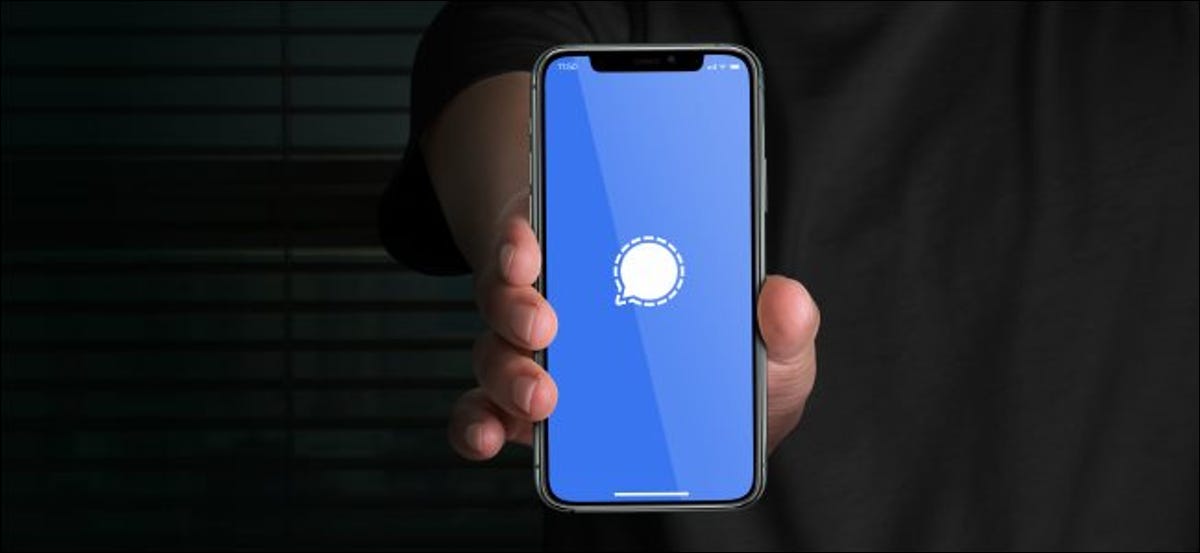
Signe est l'application de messagerie pour smartphone axée sur la confidentialité que tout le monde semble utiliser. Vous pouvez également utiliser Signal sur un ordinateur Windows, Mac ou Linux. Il est facile à installer et à enregistrer sur votre compte Signal.
Confidentialité dès la conception
Le signal est publié par le Fondation Signal et Signal Messenger LLC. Ces deux institutions à but non lucratif, basé à Mountain View, Californie, ont été fondées par Matthew Rosenfeld (aussi connu sous le nom « Moxie Marlinspike ») et Brian Acton. Ensemble, ils poursuivent le travail commencé en Systèmes de chuchotement ouverts, l'une des premières start-up de Rosenfeld.
L'application Signal est gratuite et open source. Tout le monde peut consulter le code source. Le code source du Protocole de messagerie de signal (lycée) il a été revu par une équipe conjointe de la CISPA allemande Centre Helmholtz pour la sécurité de l'information, les Suisses ETH Université de Zurich, Cisco, et le canadien Université de Waterloo. Ils ont déclaré le code propre, des raisons pures et un cryptage solide comme le roc. Le signal est définitivement sûr.
Mais il y a une différence entre sécurité et confidentialité.
EN RELATION: Qu'est-ce que Signal et pourquoi tout le monde l'utilise?
La différence entre confidentialité et sécurité
La confidentialité consiste à contrôler vos informations et vos données, sélectionner qui a accès à eux et choisir ce qu'ils peuvent faire avec eux. La sécurité est l'une des techniques que vous pouvez utiliser pour préserver votre vie privée.
La sécurité fournie par le SMP est si forte que d'autres applications, Quoi WhatsApp, ont adopté le protocole Signal pour fournir un cryptage de bout en bout pour leurs propres produits. Mais, même si WhatsApp peut être assurance concernant la transmission de vos messages, qui n'aborde aucune intimité des soucis. La sécurité du protocole n'a rien à voir avec la politique de collecte et d'échange de données WhatsApp. Ce sont ces activités qui ont un impact sur votre vie privée, et c'est le problème qui a catapulté WhatsApp aux yeux du public et la pire tempête de relations publiques de sa 11 années d'histoire.
Whatsapp collecte et enregistre des données vous concernant et votre utilisation de votre application. La société stocke ces données, y compris votre liste de contacts, qui a été contacté, les détails des achats que vous avez effectués via l'application et votre emplacement lorsque vous utilisez l'application, sur leurs serveurs. Ensuite, même lorsque la livraison de vos messages est sécurisée, WhatsApp enregistre beaucoup de données privées vous concernant. Et WhatsApp appartient à Facebook.
Au contraire, Signal n'a pratiquement rien sur vous. Stocke le numéro de smartphone avec lequel vous vous êtes enregistré, quand vous vous êtes inscrit pour utiliser Signal et quand vous avez utilisé le service pour la dernière fois. C'est tout. Un numéro de téléphone et deux horodatages. Par conséquent, même s'ils sont frappé avec une citation à comparaître, c'est tout ce qu'ils peuvent remettre aux autorités. Rien sur vos messages, votre emplacement ou quoi que ce soit d'autre.
Signal commence à avoir beaucoup de sens lorsque vous grattez la surface de la façon dont d'autres entreprises utilisent souvent vos données comme une marchandise..
Installation de signaux sur Linux
Il n'y a qu'une seule façon de s'inscrire à Signal, et c'est via votre smartphone. Fonctionne sur les téléphones Android et iPhone. Ensuite, si Signal n'est pas installé sur votre smartphone, fais-le d'abord. Il doit fonctionner sur votre smartphone avant de pouvoir l'utiliser sur votre ordinateur.
Signal est activé dans les référentiels de certaines distributions Linux. Il est également activé en tant que flatpak et snap. Nous allons installer le plugin dans Ubuntu.
sudo snap installer signal-desktop


Vous pouvez également utiliser le plugin dans Fedora, mais pour couvrir toutes les bases, nous allons vous montrer comment installer le flatpak.
sudo flatpak installer https://dl.flathub.org/repo/appstream/org.signal.Signal.flatpakref


à Manjaro, vous pouvez l'installer directement depuis pacman.
sudo pacman -Sy signal-desktop


Démarrez Signal sur le bureau
appuyez sur la touche “appuyez sur la touche” sur ton clavier. En général, est situé entre les clés “Contrôler” et “Alt” en bas à gauche du clavier. Écrit “signe” dans la barre de recherche. Vous verrez l'icône Signal.
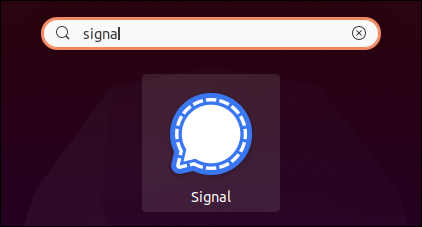
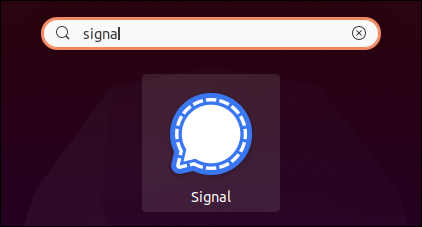
Cliquez sur l'icône pour démarrer Signal.
Avant de pouvoir utiliser Signal sur votre ordinateur, vous devez le lier à l'application Signal sur votre smartphone. Le client de bureau affiche un code QR. Vous devez scanner ce code avec votre smartphone depuis l'application Signal. (Le code QR dans la capture d'écran suivante n'est pas un code QR Signal réel).
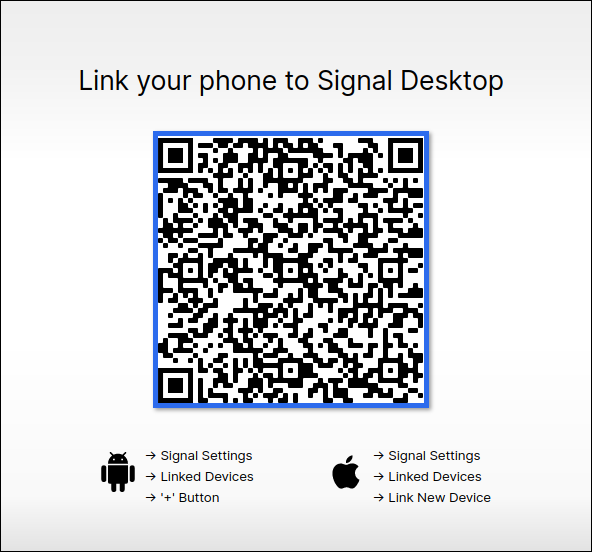
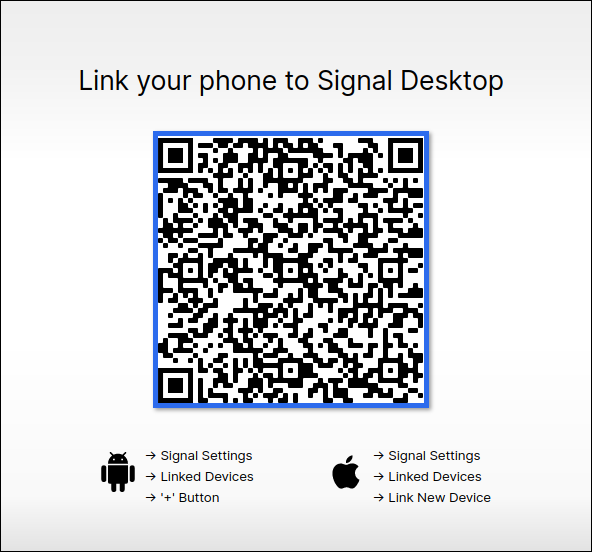
Sous le code QR se trouvent de courtes instructions pour les téléphones Android et les iPhones.
Sur votre smartphone, ouvrez l'application Signal et appuyez sur le bouton de menu.
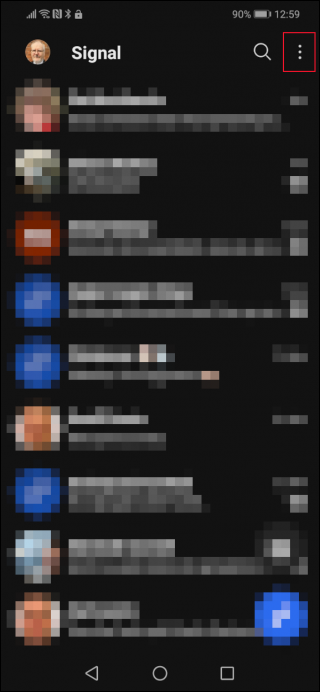
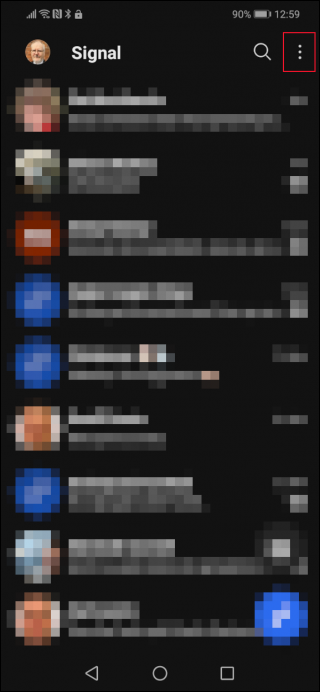
Touchez l'entrée “Réglage” au menu.
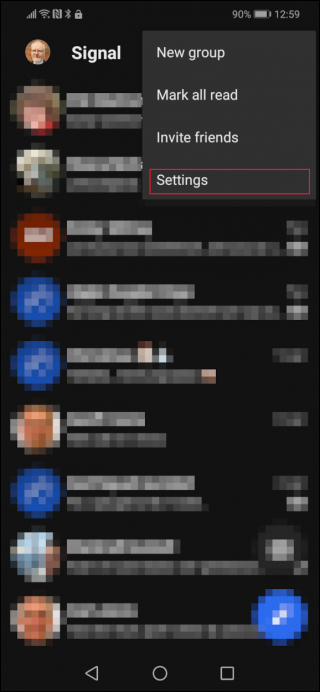
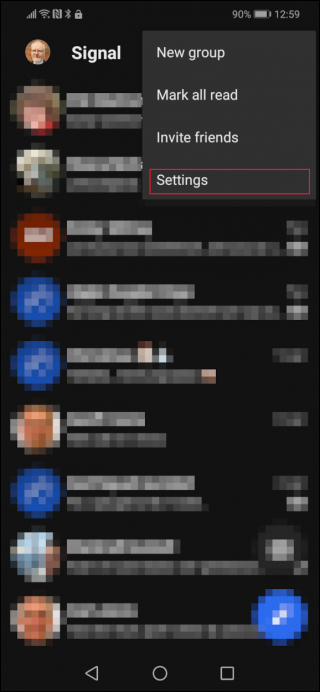
Touchez l'option “Appareils liés”.
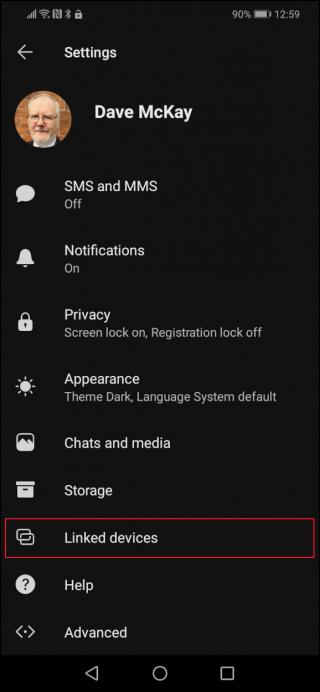
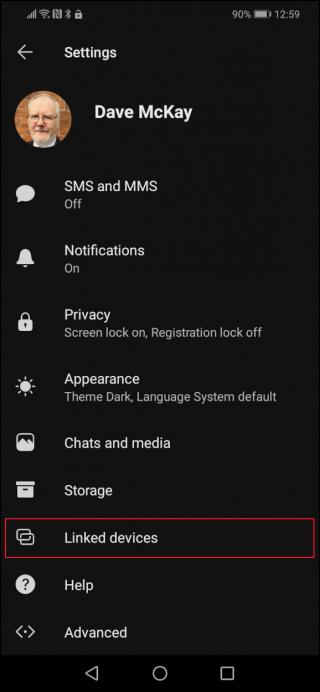
Vous verrez une liste des appareils que vous avez déjà liés à ce compte Signal.
appuyez sur le bouton bleu “+” pour ajouter un nouvel appareil.
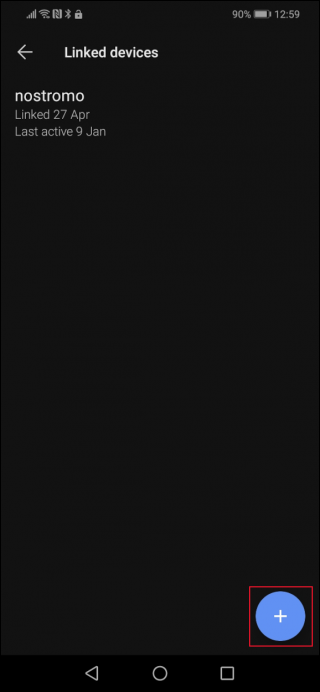
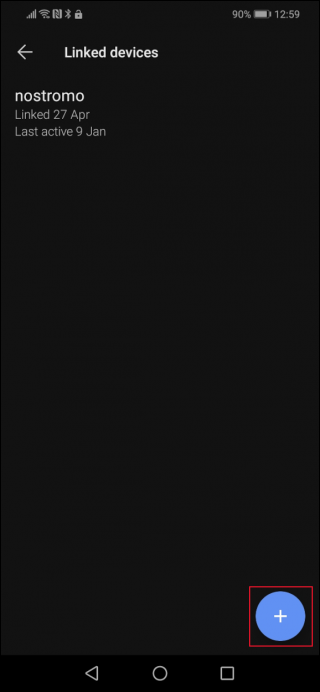
Le scanner de code QR de Signal apparaît.
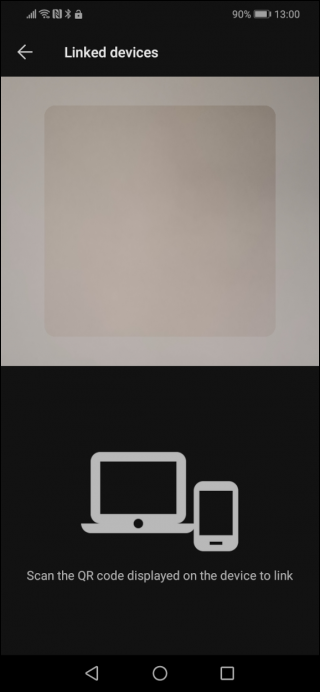
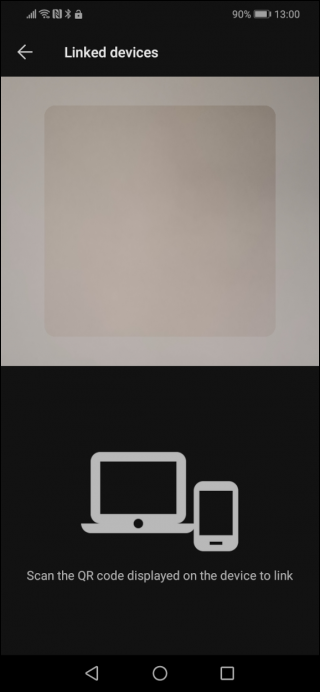
Scannez le code QR sur le client de bureau. Lorsque le code QR a été lu et décodé, il vous sera demandé si vous êtes sûr de vouloir lier l'appareil à votre compte Signal.
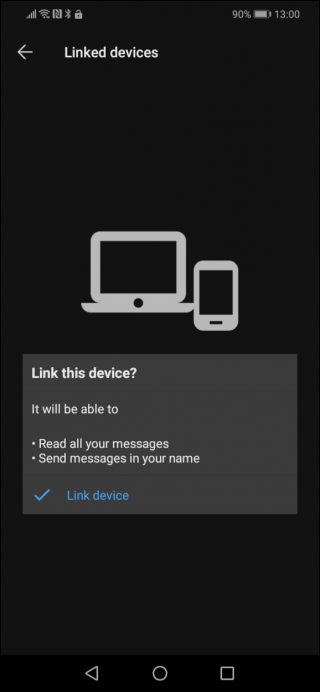
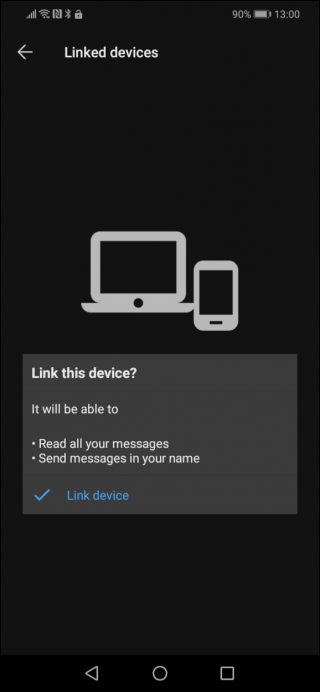
toucher le texte bleu “Appareil de liaison”. Sur le client de bureau, il vous sera demandé de fournir un nom pour l'appareil.
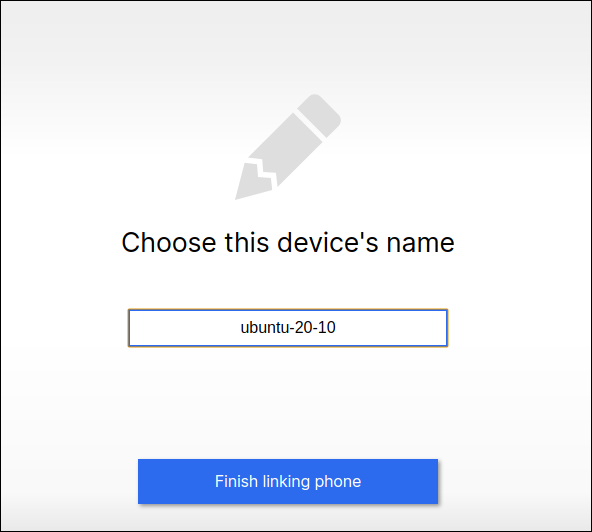
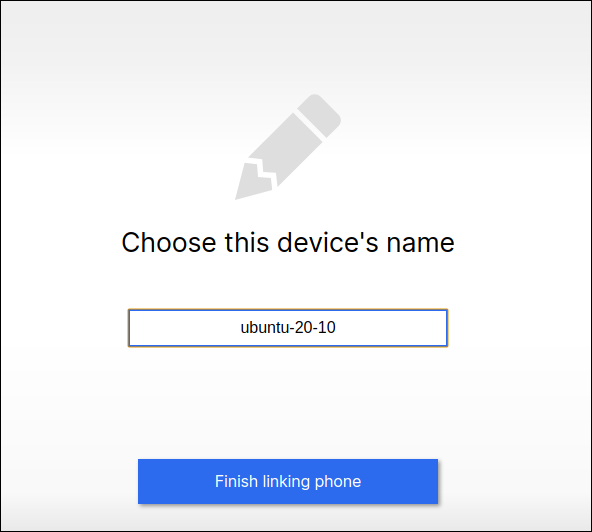
Cliquez sur le bouton “Terminer l'appairage du téléphone” lorsque vous avez entré le nom sous lequel vous voulez que le client soit connu. C'est le nom qui apparaîtra dans la liste “Appareils liés” depuis votre smartphone. Cela n'a aucun effet sur votre identité au sein de Signal.
Signal synchronisera vos contacts et groupes de messages depuis votre smartphone. Veuillez noter qu'il n'est pas récupéré à partir des discussions et des messages existants. Seuls les messages qui arrivent après que le client de bureau est lié à votre compte Signal apparaîtront dans le client.
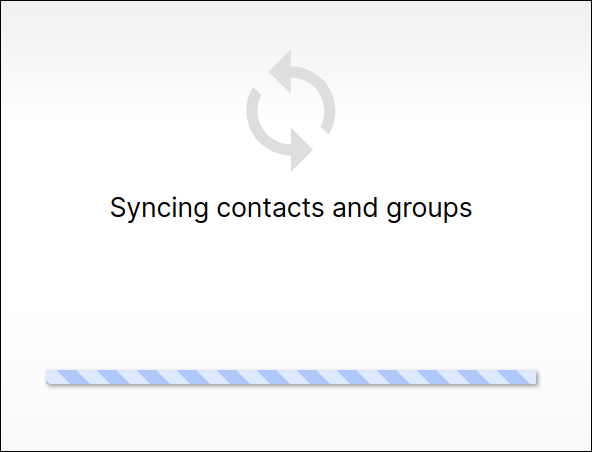
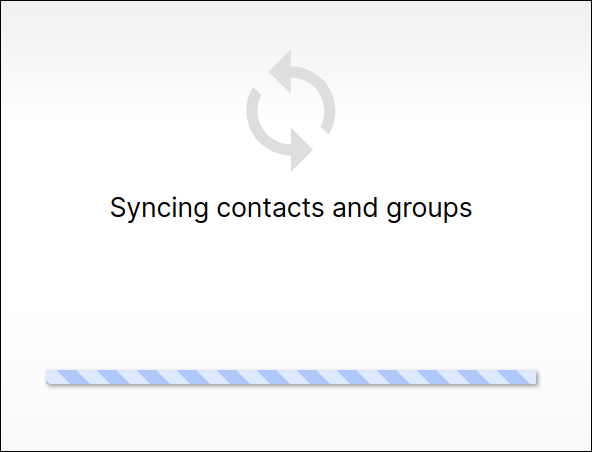
Quand j'aurai terminé, les affichera dans la fenêtre principale de votre client. Si vous préférez le mode sombre, cliquez sur Fichier> Préférences> Sombre.
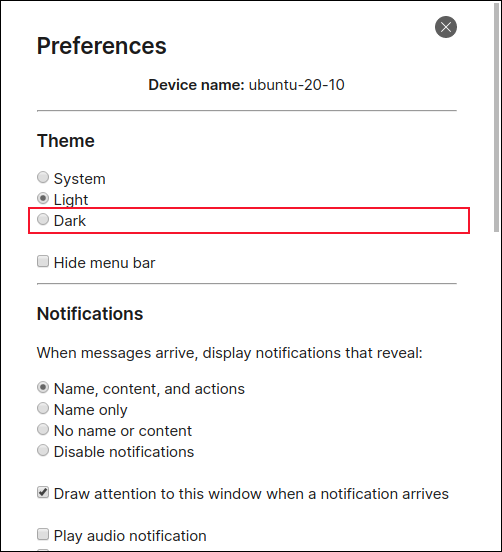
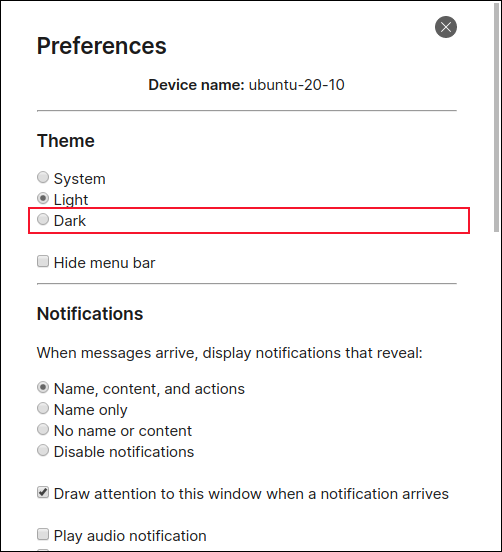
Maintenant, Signal est prêt à vous envoyer des messages privés et sécurisés directement depuis votre ordinateur.
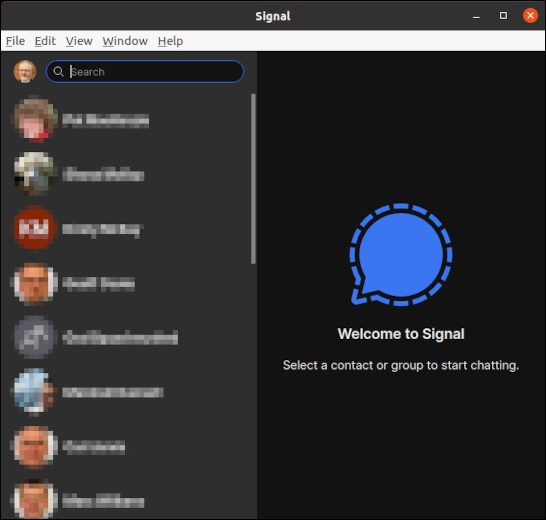
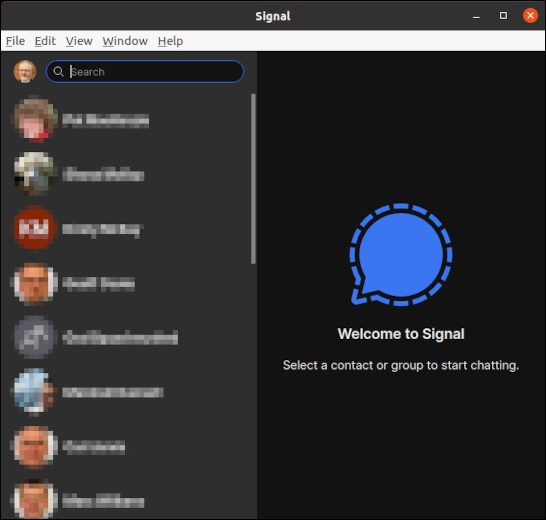
Dissocier le client de bureau
Si vous le souhaitez, vous pouvez supprimer le client de bureau de votre compte Signal. Vous pouvez le faire depuis votre smartphone ou depuis le bureau.
Sur votre smartphone, appuyez sur le bouton de menu> Paramètres> Appareils couplés, puis touchez l'appareil couplé que vous souhaitez effacer. Toucher “Accepter” dans la petite boîte popup.
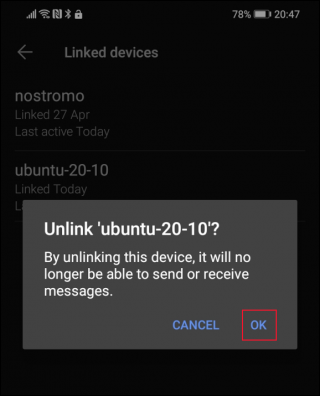
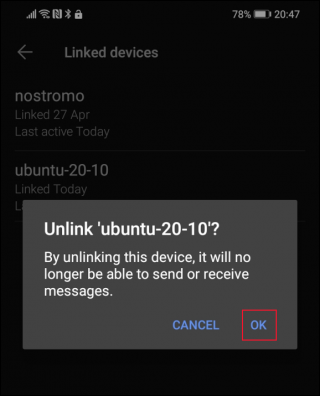
Si vous préférez rompre le lien du client de bureau, cliquez sur Fichier> Préférences> Supprimer les données.
Sécurité et confidentialité depuis le bureau
Les applications de messagerie sont géniales. Mais quand tu es assis devant un ordinateur, il peut être plus pratique d'avoir l'application sur votre bureau pour ne pas basculer entre votre ordinateur et votre smartphone.
Vous pouvez désormais profiter de la sécurité et de la confidentialité garanties de Signal et un vrai clavier.






